Jak pobrać i zainstalować Netflix na komputerze Mac
Opublikowany: 2023-09-28Oglądanie Netflixa i zajadanie się przekąskami to dla wielu definicja idealnego weekendu. Chociaż telefony i tablety to całkiem niezłe urządzenia do strumieniowego przesyłania treści z serwisu Netflix, wrażenia z oglądania serwisu Netflix na MacBooku są niezrównane. Niestety musimy powiedzieć, że nie ma oficjalnego sposobu na pobranie Netflix na Maca.

Nie chodzi tylko o instalację, ale Netflix ograniczył prawie wszystkie sposoby strumieniowego przesyłania treści Netflix na komputerze Mac. Ale w Internecie istnieje rozwiązanie każdego problemu i nie inaczej jest w tym przypadku.
Zanim zaczniemy od samouczka, odpowiedzmy na kilka podstawowych pytań.
Spis treści
Czy możesz pobrać Netflix na macOS?
Odpowiedź brzmi: NIE . Netflix może mieć oficjalną aplikację dla systemu Windows, ale nigdy nie okazywał komputerom Mac tej samej miłości i uczucia. A skoro od lat nie było żadnych wieści o dedykowanej aplikacji natywnej dla komputerów Mac, czekanie na nią byłoby, delikatnie mówiąc, bezwartościowe i stratą czasu.
Czy możesz odtwarzać zawartość Netflix za pomocą funkcji AirPlay na iPadzie, iPhonie lub Apple TV?
Choć z technicznego punktu widzenia AirPlay może przesyłać strumieniowo wszystko z iPada, iPhone'a lub Apple TV na komputer Mac, Netflix wprowadził określone ograniczenia. W kwietniu 2019 r. Netflix zaprzestał obsługi AirPlay, powołując się na to, że firma ma środki do wykrywania rodzaju używanego urządzenia, co może prowadzić do różnych standardów oglądania. Witryna Netflix również wyraźnie o tym wspomina.
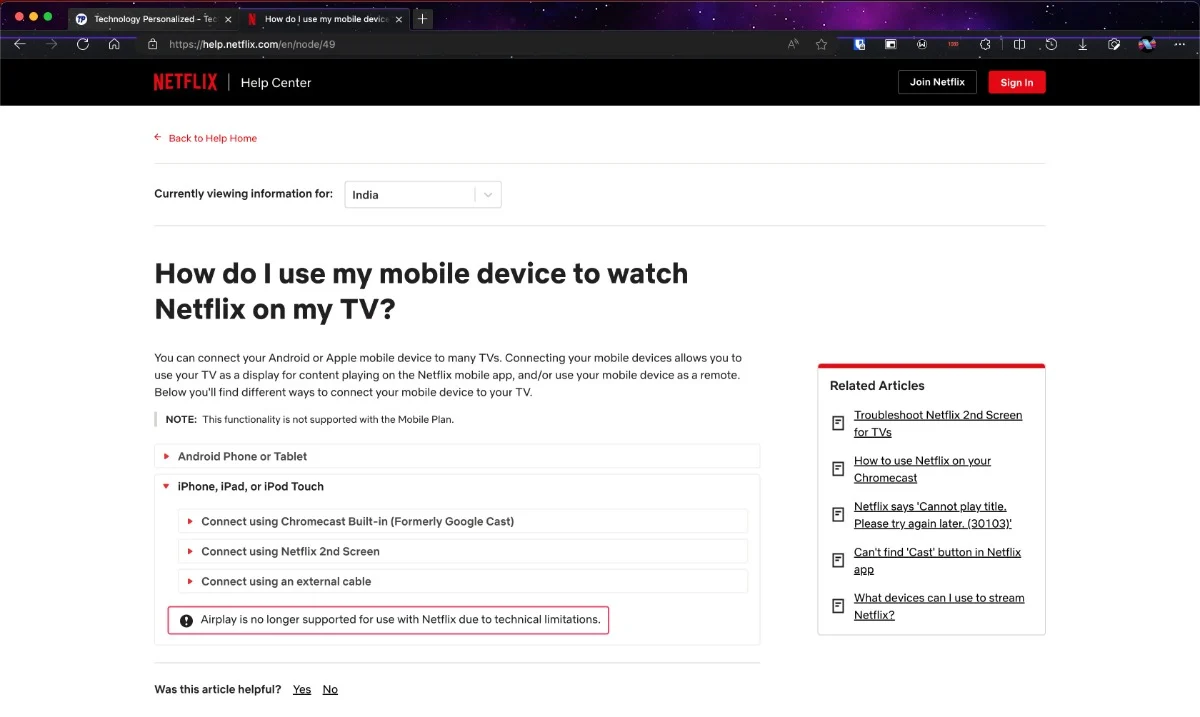
Czy możesz pobrać Netflix na MacBooka za pomocą programu Parallels?
Żadnych punktów za zgadnięcie, że Netflix również ograniczył tę metodę. Po i tak uciążliwym procesie konfigurowania i uruchamiania systemu Windows 11 na komputerze Mac z programem Parallels całkowicie zniechęcisz się, jeśli podczas instalacji serwisu Netflix wyświetli się komunikat o błędzie. Dlatego lepiej nie próbować tej sztuczki.
Jak oglądać Netflix na komputerze Mac?
Netflix na komputerze Mac: tworzenie aplikacji internetowych lub skrótów do witryn internetowych
Najlepszym i najbardziej etycznym sposobem oglądania serwisu Netflix na MacBookach jest korzystanie z oficjalnej witryny Netflix. Aby sprawiać wrażenie używania witryn internetowych jako aplikacji, większość przeglądarek może konwertować strony internetowe na skróty na pulpicie. Skróty te można umieścić na ekranie głównym i uruchomić w razie potrzeby. W tych skrótach możesz także używać rozszerzeń przeglądarki.
Zainstaluj aplikację internetową Netflix w przeglądarce Chrome
- Otwórz przeglądarkę Chrome i przejdź do witryny Netflix.
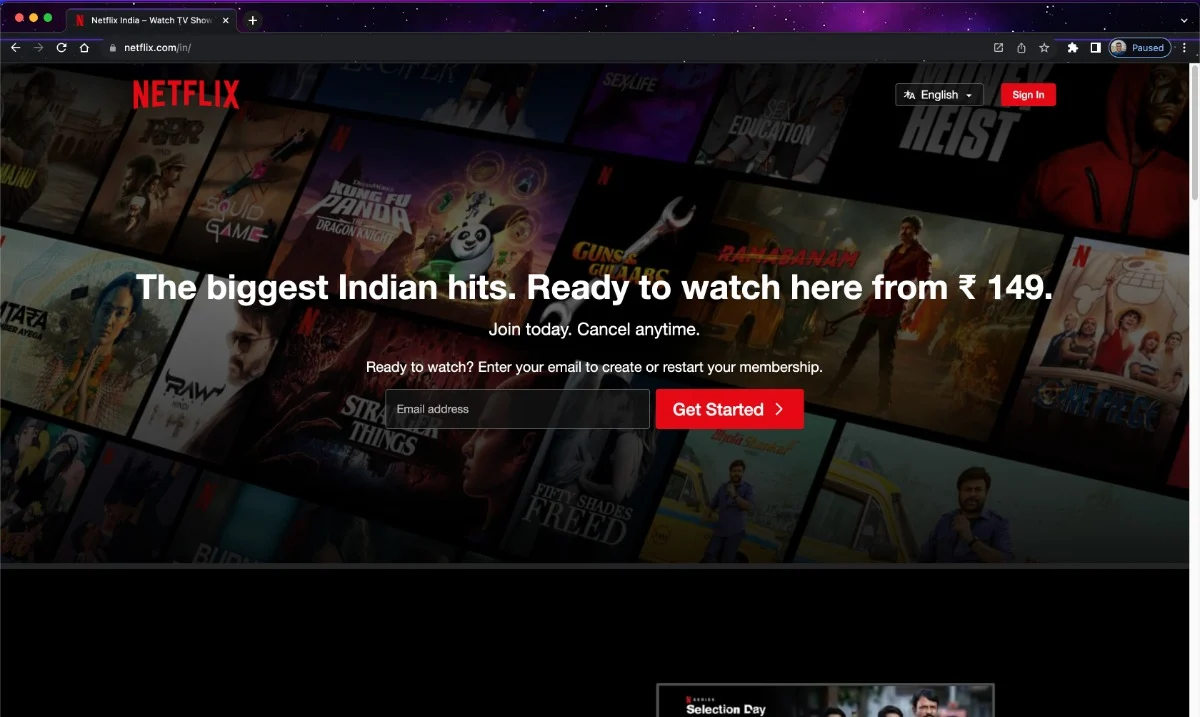
- Kliknij menu kebabu (⁝) w prawym górnym rogu.

- Najedź kursorem myszy na Więcej narzędzi .
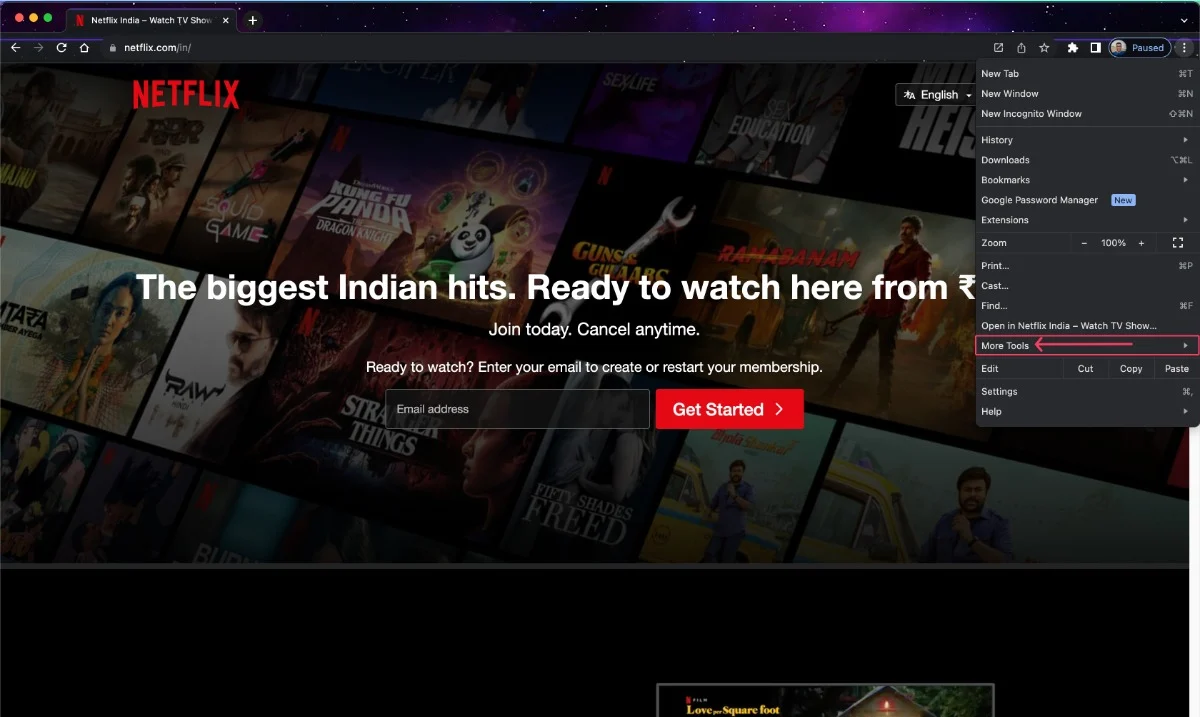
- Kliknij Utwórz skrót…
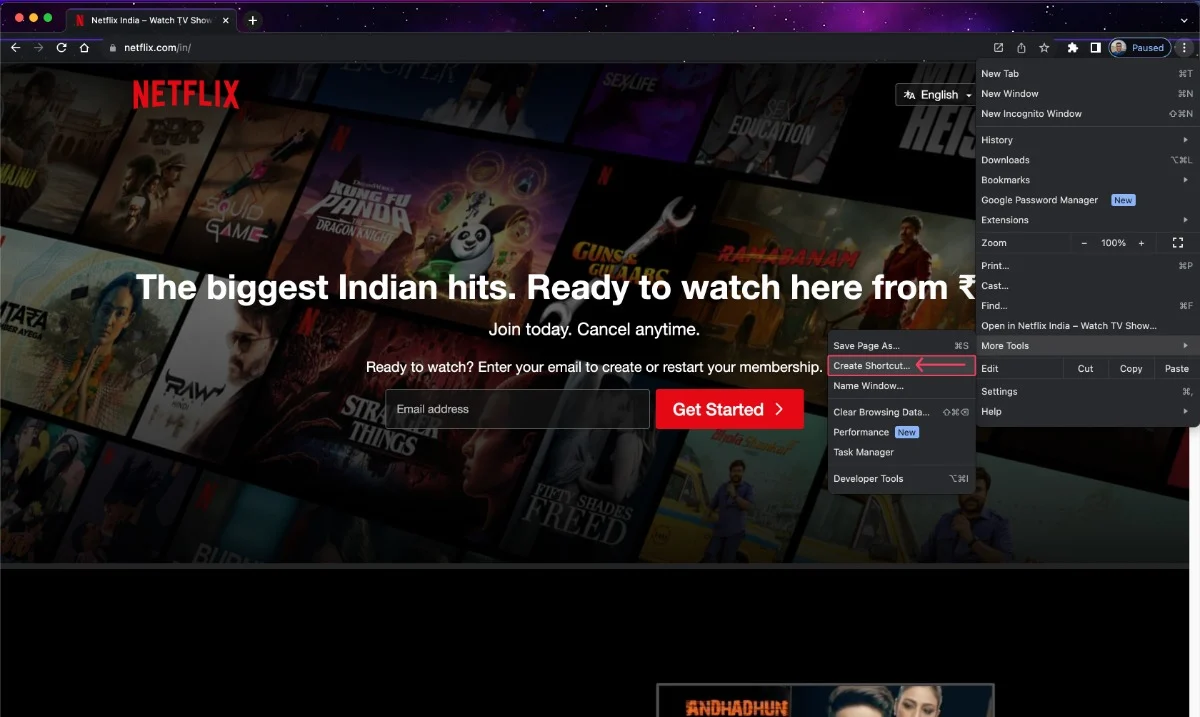
- Zmień odpowiednio nazwę aplikacji i aktywuj okno dialogowe Otwórz jako okno .
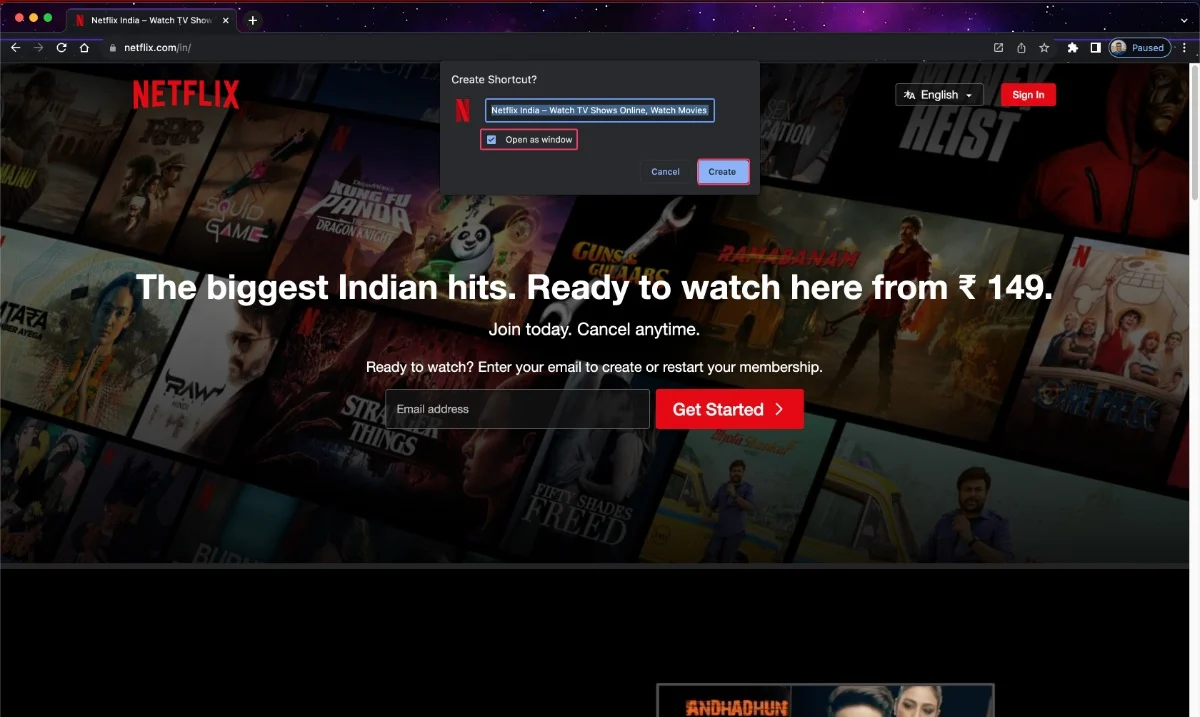
- Aplikacja pojawi się wśród innych aplikacji, skąd możesz ją przeciągnąć i umieścić w Docku, jeśli zajdzie taka potrzeba.

Zainstaluj aplikację Netflix WebApp na Microsoft Edge
- Otwórz Edge i przejdź do witryny Netflix.
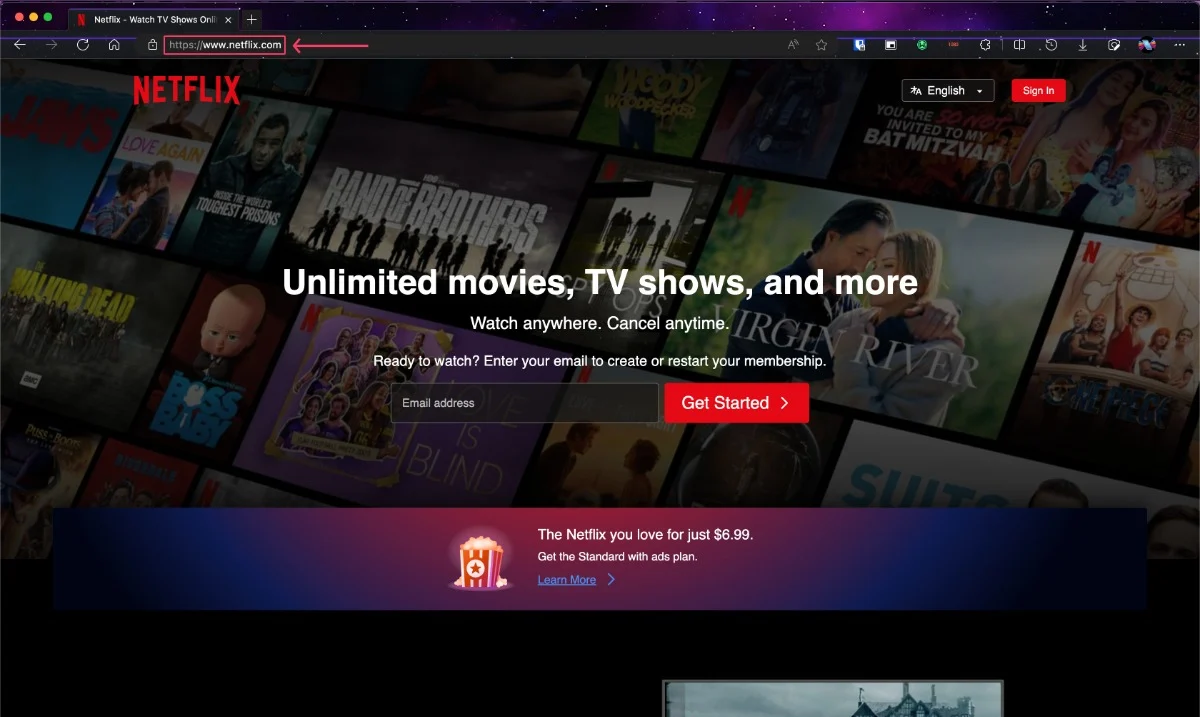
- Kliknij menu klopsików (⋯) w prawym górnym rogu.
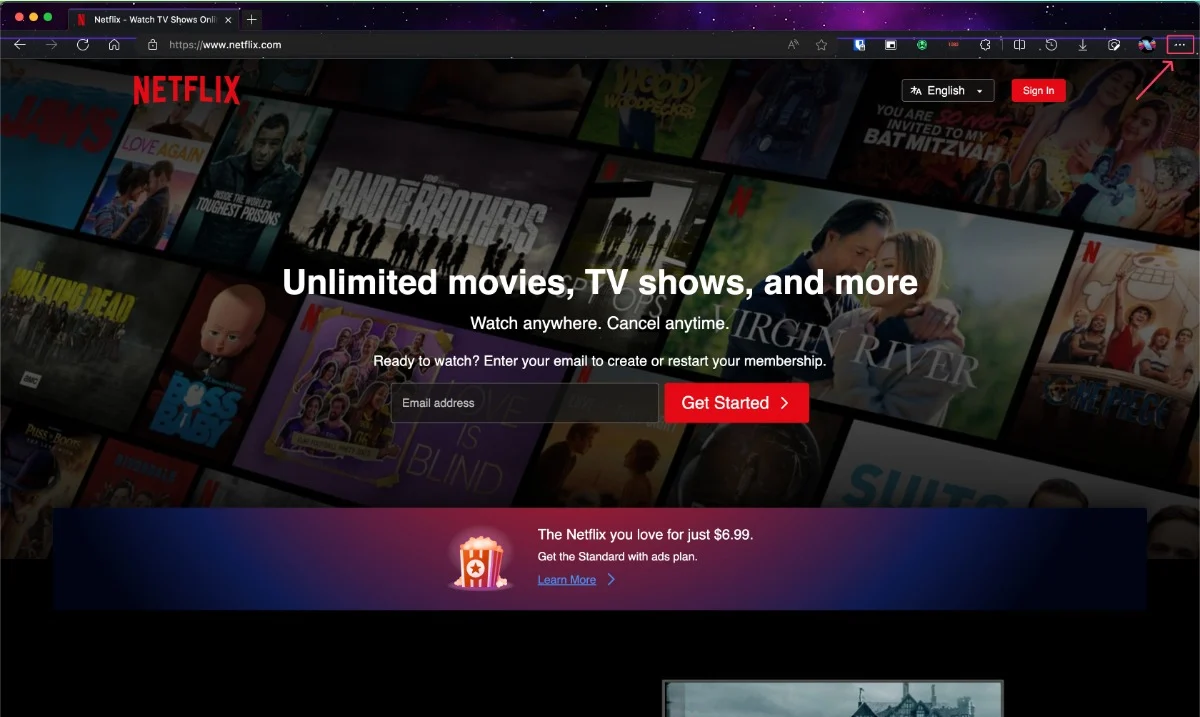
- Najedź kursorem myszy na Aplikacje .
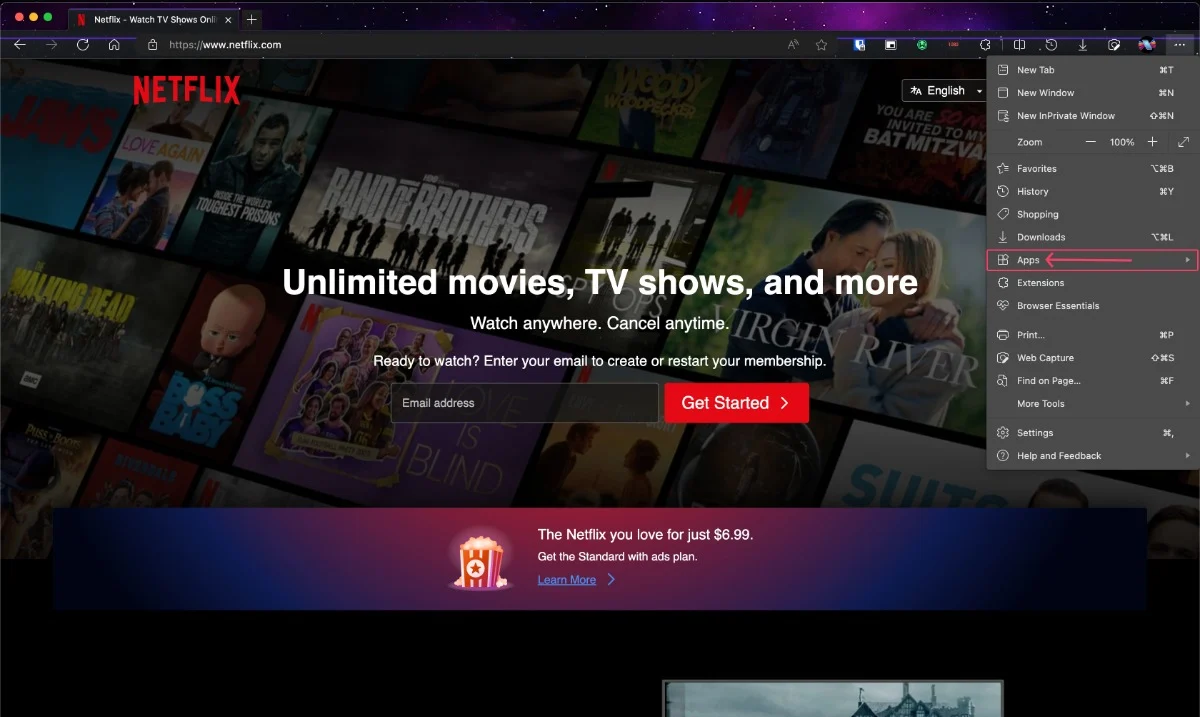
- Wybierz opcję Zainstaluj tę witrynę jako aplikację .
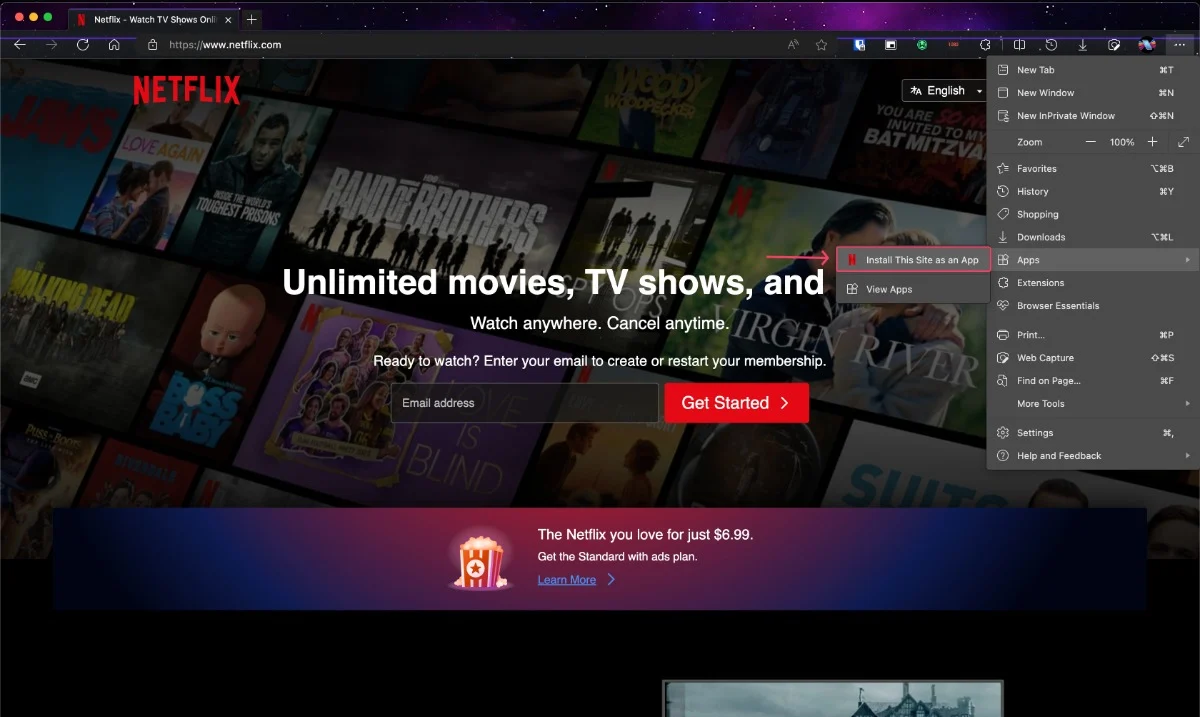
- Zmień nazwę aplikacji według własnych upodobań i kliknij Zainstaluj .
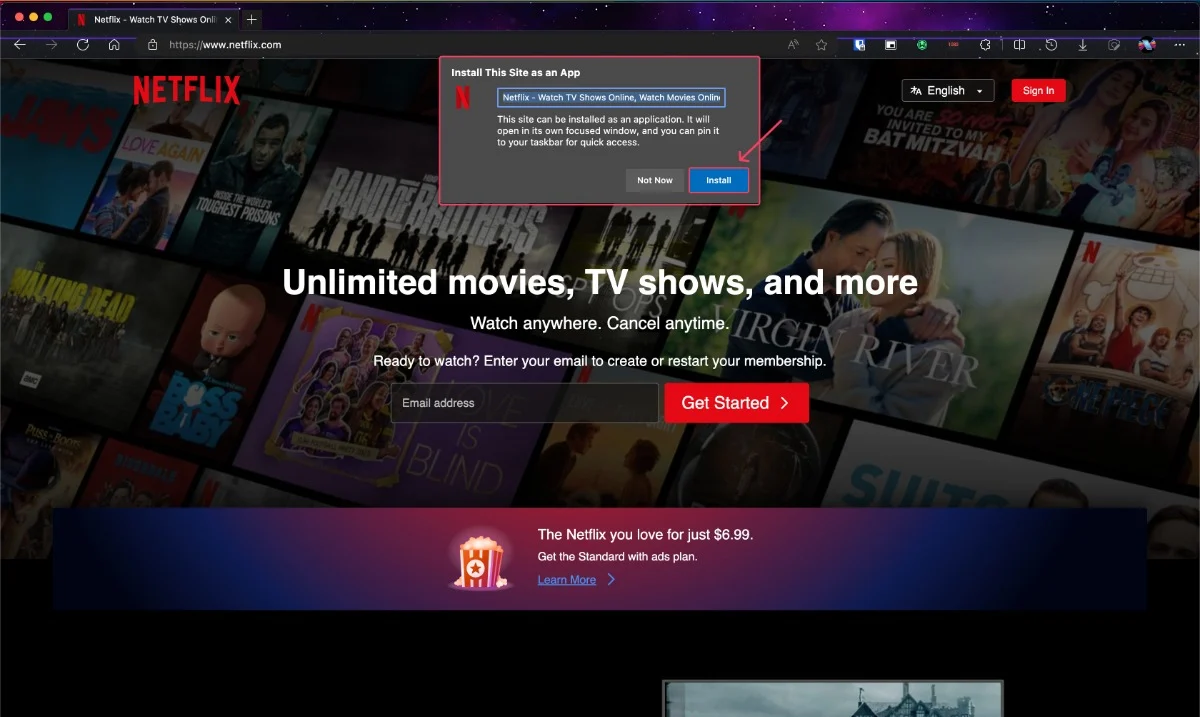
- Aplikacja pojawi się teraz na pasku aplikacji. W razie potrzeby możesz przeciągnąć i upuścić aplikację do Docka.

Zainstaluj usługę Netflix na komputerach Mac z procesorem Intel i systemem Windows za pomocą Asystenta Boot Camp (tylko komputery Mac z procesorem Intel)
Jeśli nadal korzystasz ze starych komputerów Mac z procesorami Intel, czeka Cię nie lada gratka. Boot Camp Assistant – narzędzie wbudowane w komputery Mac z procesorami Intel – pozwala zainstalować na nich system operacyjny Windows, wielokrotnie rozszerzając ich możliwości. Mimo że po tym wstępie instalacja serwisu Netflix nie wydaje się już tak ekscytująca, nadal jest możliwa.
W przewodniku MacHow2 dowiesz się, jak skonfigurować Trunk Camp Assistant na komputerze Mac z procesorem Intel, a następnie zainstalować Netflix.
- Kliknij logo systemu Windows , aby wyświetlić pasek wyszukiwania.
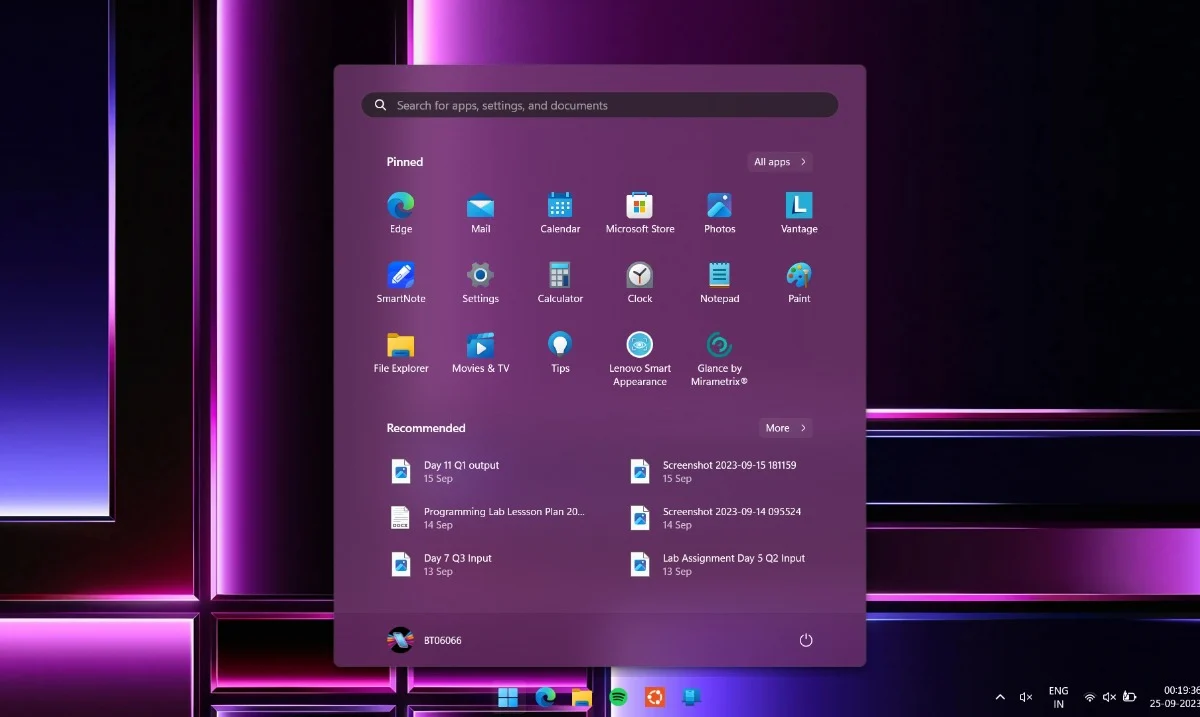
- Wyszukaj sklep Microsoft .
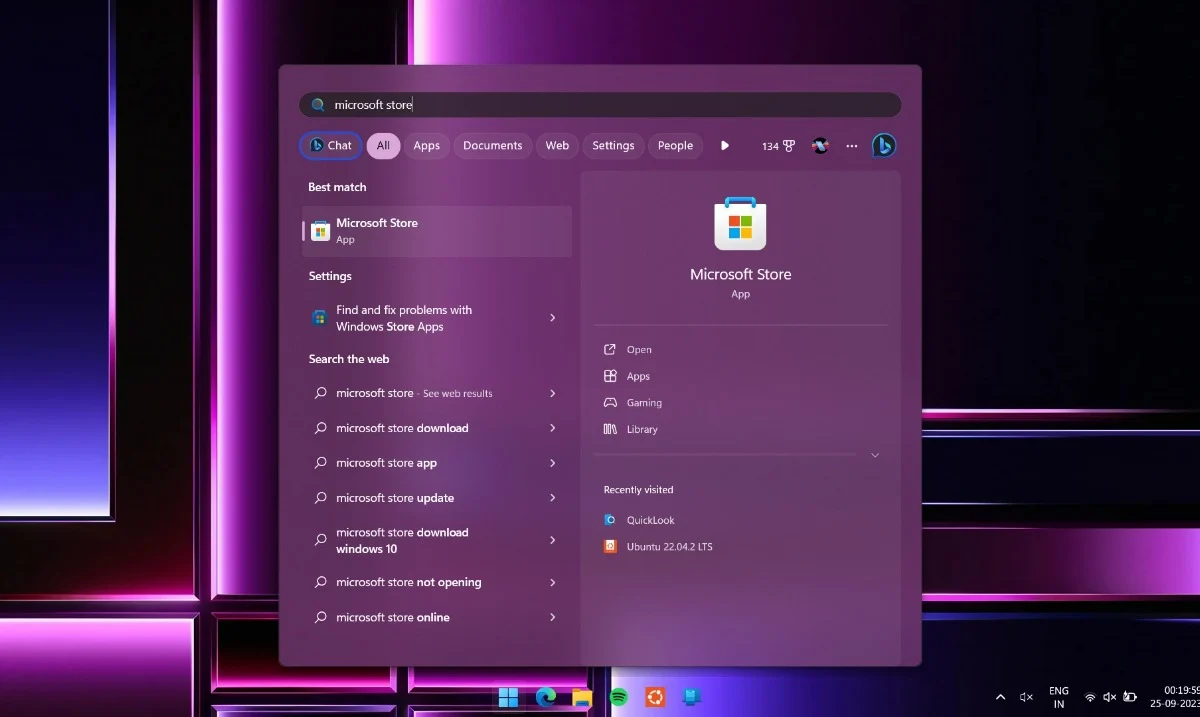
- Otwórz sklep Microsoft .
- Wyszukaj Netflix na pasku wyszukiwania.
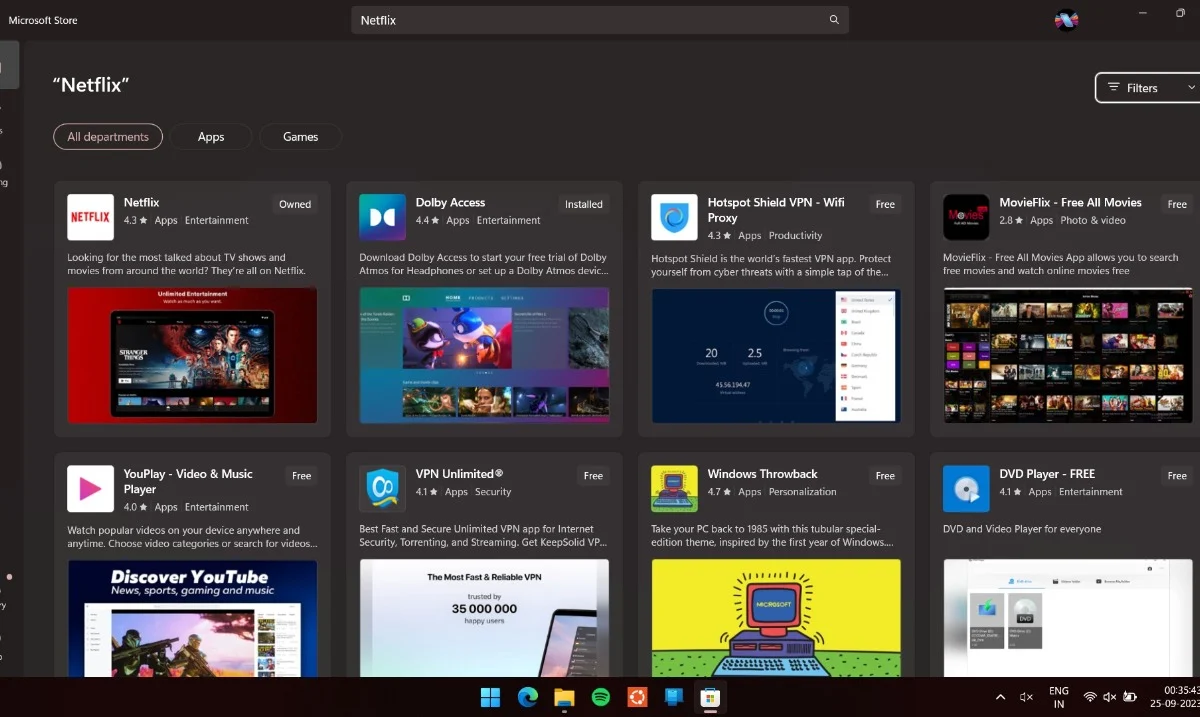
- Kliknij Zainstaluj .
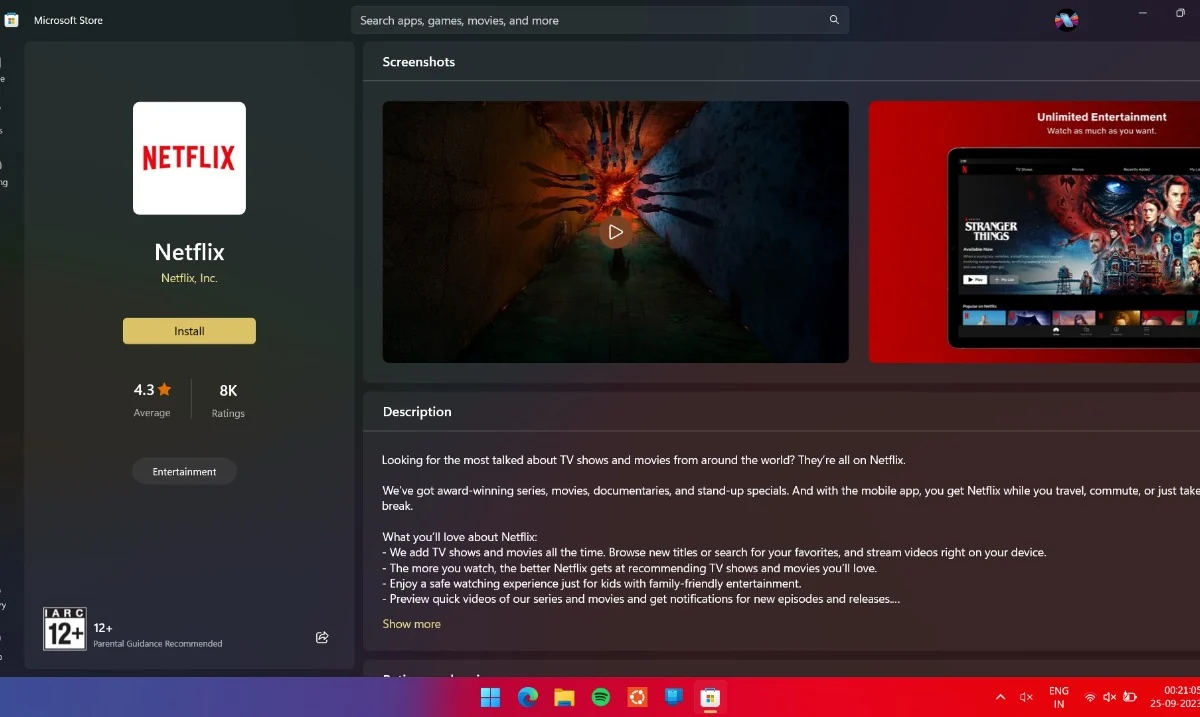
Mobilne wersje serwisu Netflix z ładowaniem bocznym (tylko komputery Mac z systemem Apple M1/M2 i systemem macOS Big Sur 11.2.3 lub starszym)
Uważaj się za szczęściarza, jeśli nadal korzystasz z systemu macOS Big Sur 11.2.3 lub starszego, ponieważ teraz możesz oficjalnie uruchomić Netflix na komputerze Mac wyposażonym w krzem Apple. Aż do wersji macOS Big Sur 11.2.3 firma Apple umożliwiała boczne ładowanie aplikacji na iOS i iPadOS na komputer Mac bezpośrednio z App Store, co było również możliwe w przypadku serwisu Netflix. Postępuj zgodnie z procedurą, aby włączyć Netflix.
- Otwórz sklep z aplikacjami .
- Wyszukaj Netflixa .
- Filtruj wyniki, wybierając aplikacje na iPhone'a i iPada .
- Pobierz wersję Netflix na iOS na komputerze Mac.
- Otwórz aplikację i ciesz się.
Ponieważ system macOS Big Sur wkrótce będzie miał dwie generacje, gdy system macOS Sonoma stanie się dostępny publicznie, twórcy aplikacji powoli blokują boczne ładowanie wersji swoich aplikacji na iOS i iPadOS, aby uniknąć problemów ze zgodnością. Dlatego nie ma gwarancji, że ta metoda będzie działać długo.

Zainstaluj Netflix na komputerze Mac za pomocą PlayCover
PlayCover to projekt typu open source, którego celem jest uruchamianie aplikacji i gier na iOS na krzemowych komputerach Mac firmy Apple. Obsługuje najnowsze wersje systemu macOS, więc nie musisz używać starszej wersji, aby działała. Zapewnia także obsługę kontrolera na komputerze Mac, co doskonale nadaje się do grania w gry. Wykonaj poniższe czynności, aby zainstalować PlayCover na komputerze Mac.
- Przejdź do strony GitHub PlayCover .
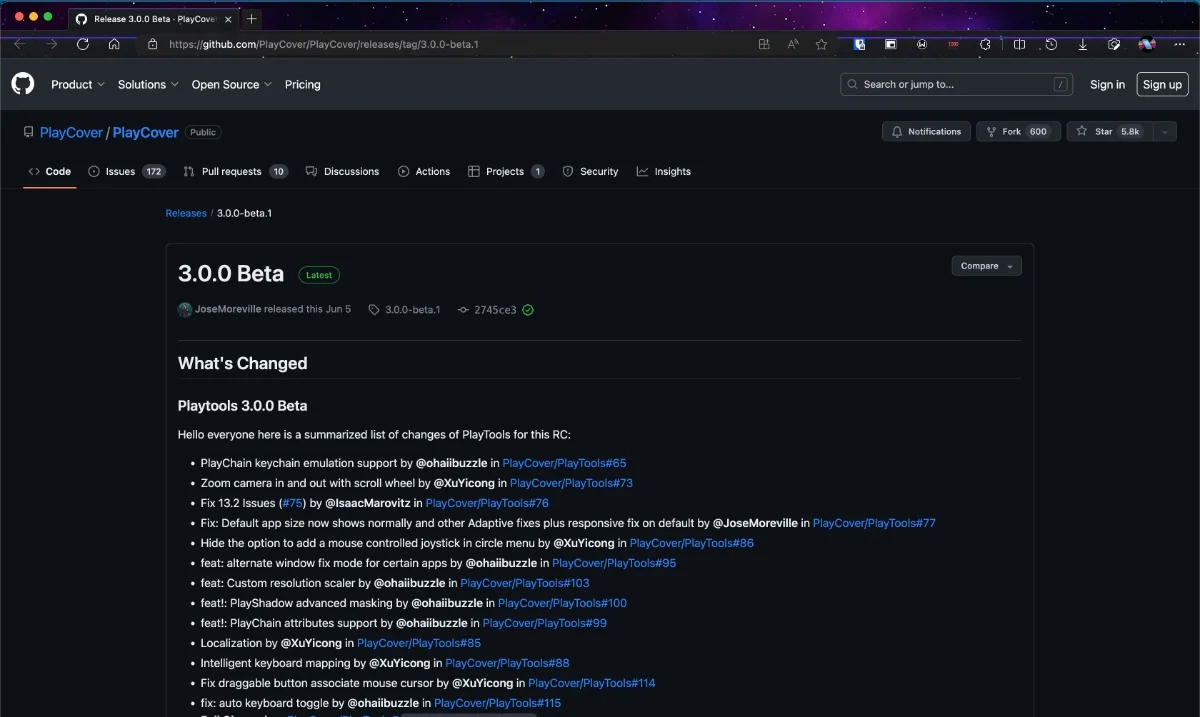
- Przewiń w dół, aż znajdziesz pierwszy zasób. Kliknij, aby rozpocząć pobieranie pliku.
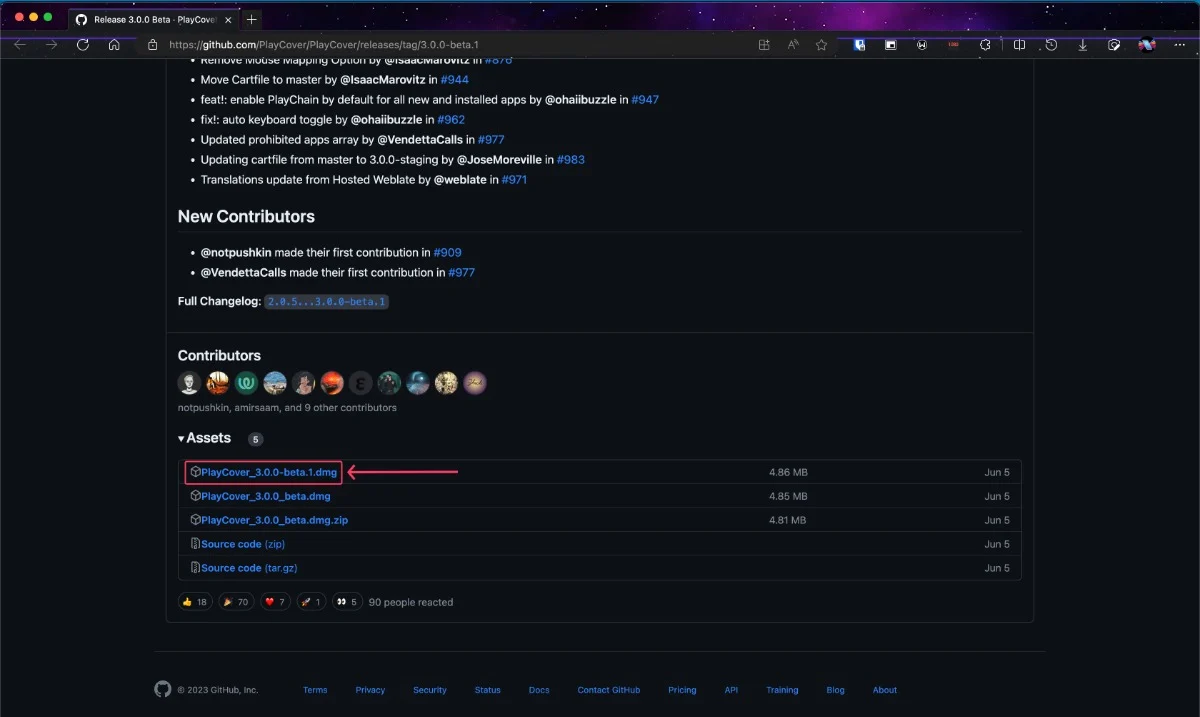
- Otwórz pobrany plik.
- Przeciągnij plik aplikacji do folderu aplikacji.
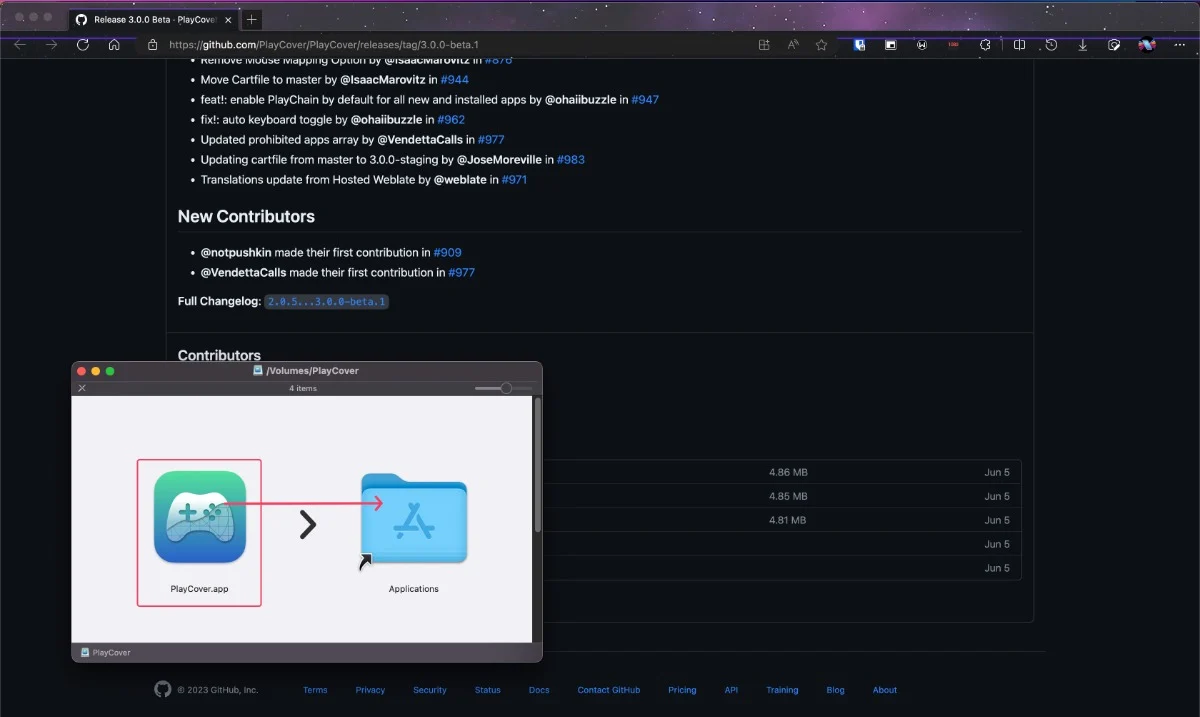
- Otwórz aplikację PlayCover.
Zakończyliśmy instalację aplikacji PlayCover. Ponieważ PlayCover wymaga zainstalowania odszyfrowanych wersji IPA aplikacji na iOS, musimy zainstalować odszyfrowaną wersję Netflix ze stron takich jak ARM Converter i Decrypt. Teraz postępuj zgodnie z procedurą instalacji serwisu Netflix za pomocą PlayCover na komputerze Mac.
Pobierz konwerter ARM
Pobierz Odszyfruj
- Wyszukaj usługę Netflix na jednej z witryn wymienionych powyżej.
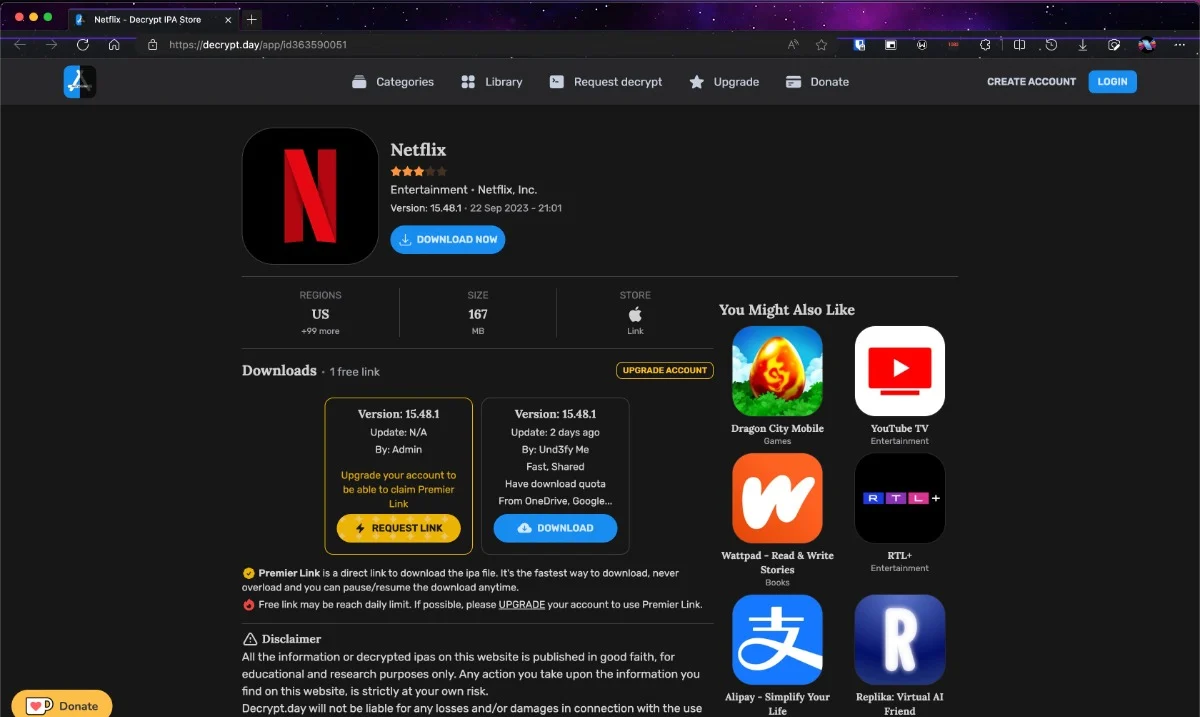
- Kliknij Pobierz teraz i poczekaj na pobranie pliku. Aby kontynuować, może być konieczne wyłączenie modułu blokującego reklamy.
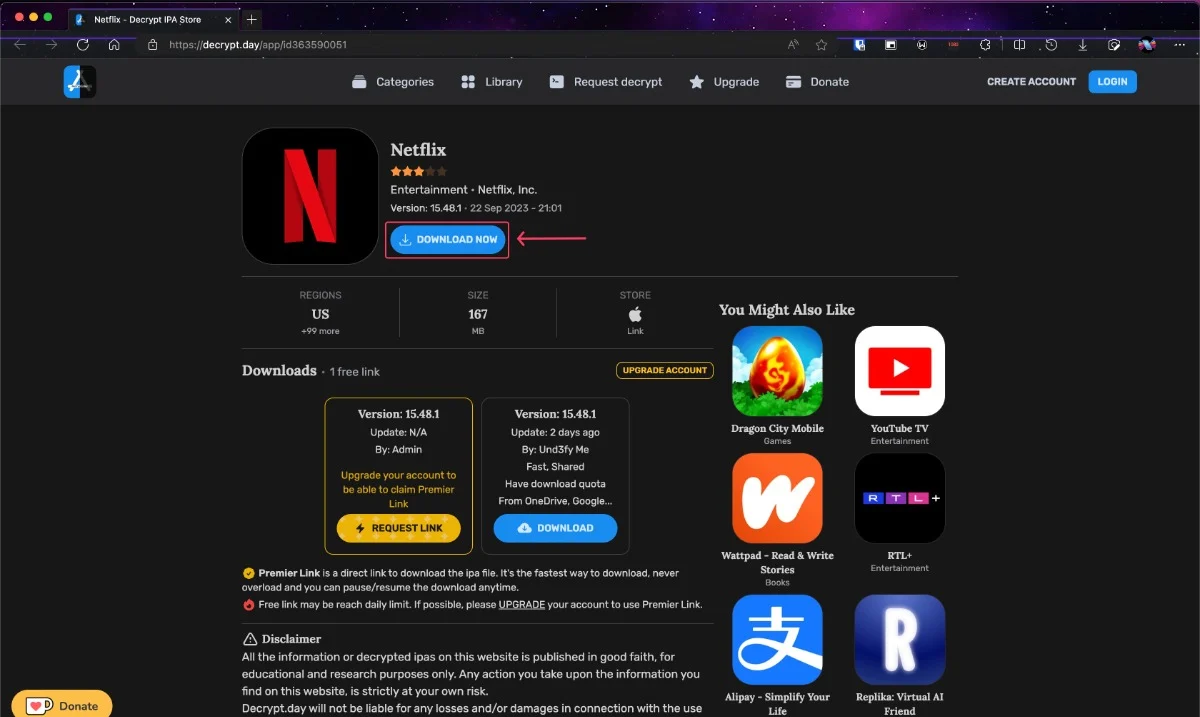
- Przeciągnij pobrany plik do aplikacji PlayCover.
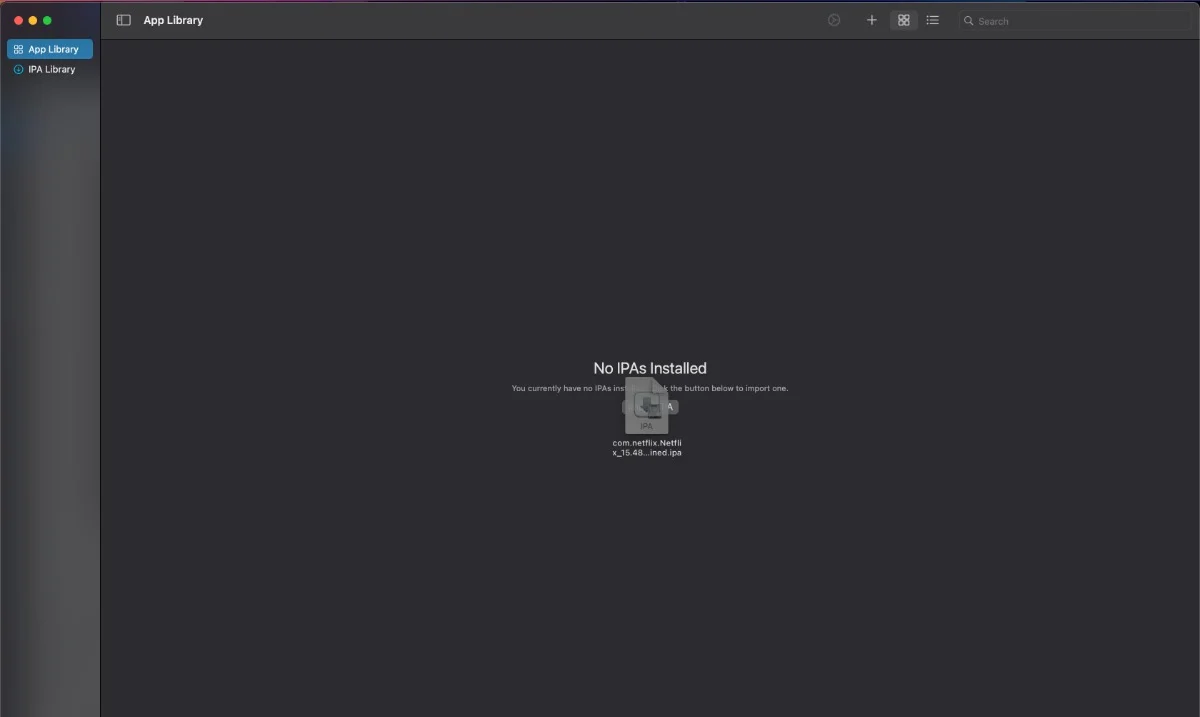
- PlayCover wyodrębni IPA i zainstaluje Netflix jako samodzielną aplikację.
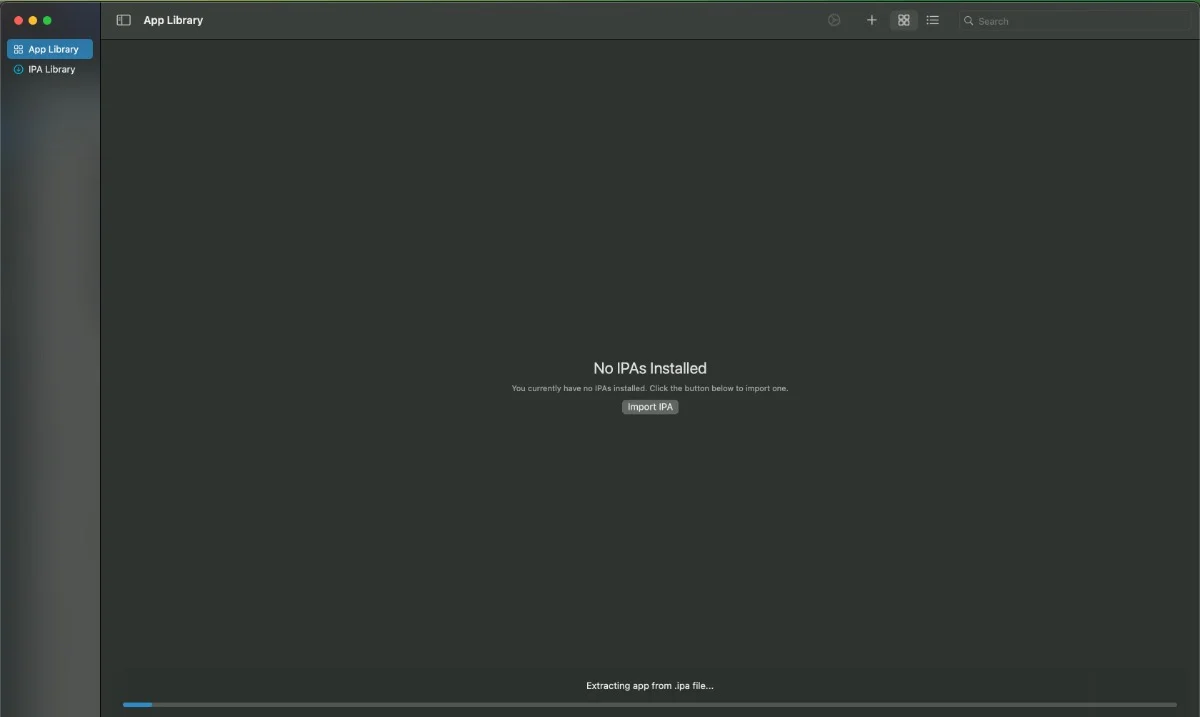
- Otwórz aplikację, zaloguj się na swoje konto Netflix i ciesz się!
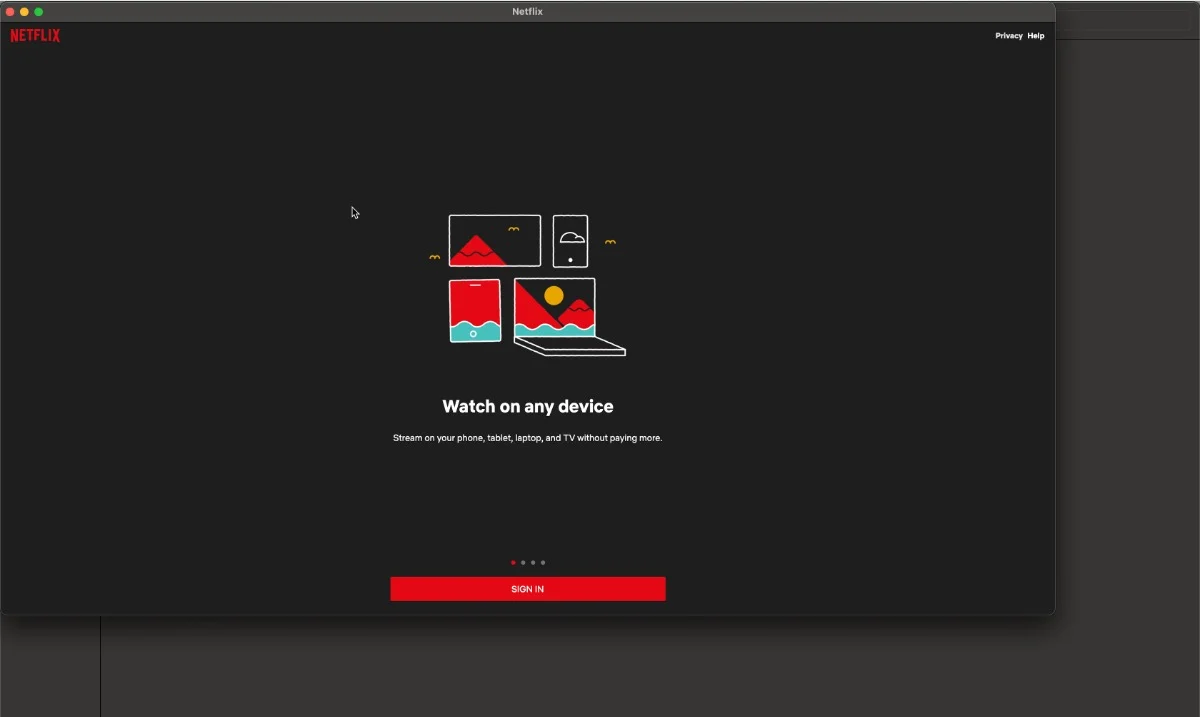
Korzystanie z narzędzia do pobierania filmów MovPilot z serwisu Netflix
Jeśli chcesz wydać trochę pieniędzy na oglądanie serwisu Netflix na komputerze Mac, wypróbuj narzędzie MovPilot Netflix Video Downloader. MovPilot jest jednym z niewielu dostawców, którzy umożliwiają pobieranie tytułów z aplikacji takich jak Netflix na komputer Mac. MovPilot oferuje podobne usługi pobierania dla Amazon Prime, Disney+, Hulu i HBO Max. Oto jak to skonfigurować.
Pobierz narzędzie do pobierania filmów MovPilot z serwisu Netflix
- Skorzystaj z powyższego łącza, aby pobrać narzędzie Netflix Video Downloader dla komputerów Mac i zainstalować, klikając Wypróbuj bezpłatnie .
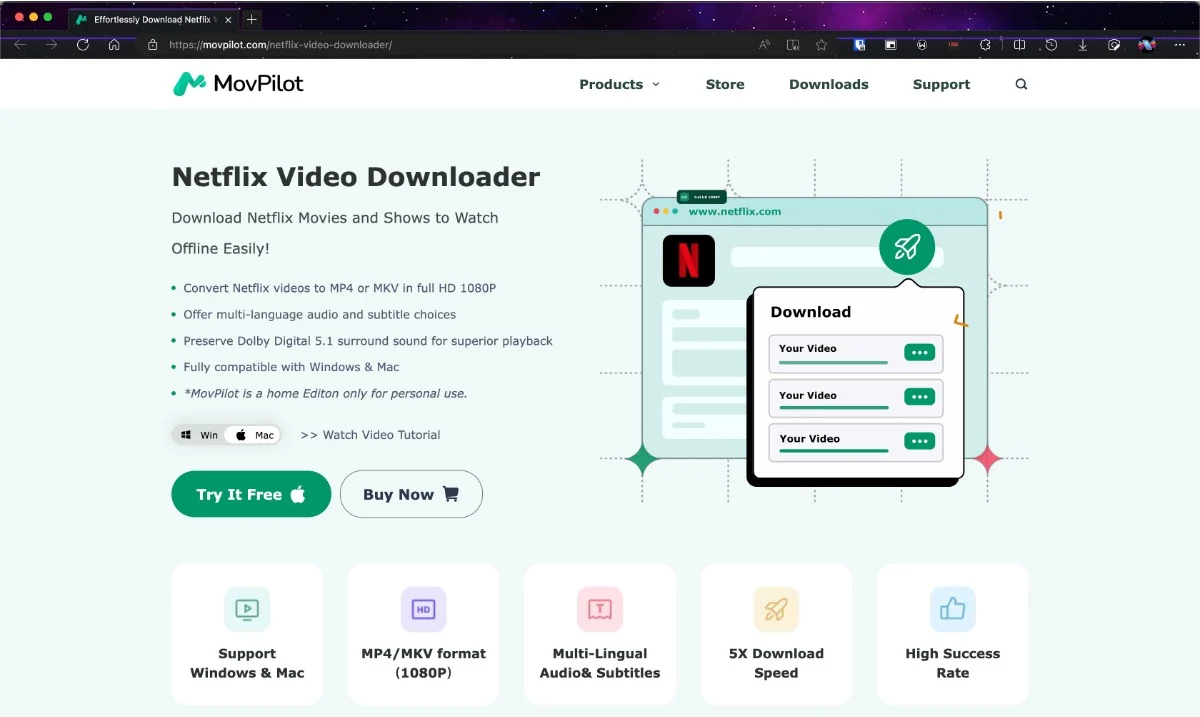
- Otwórz pobrany plik i przeciągnij aplikację do folderu aplikacji.
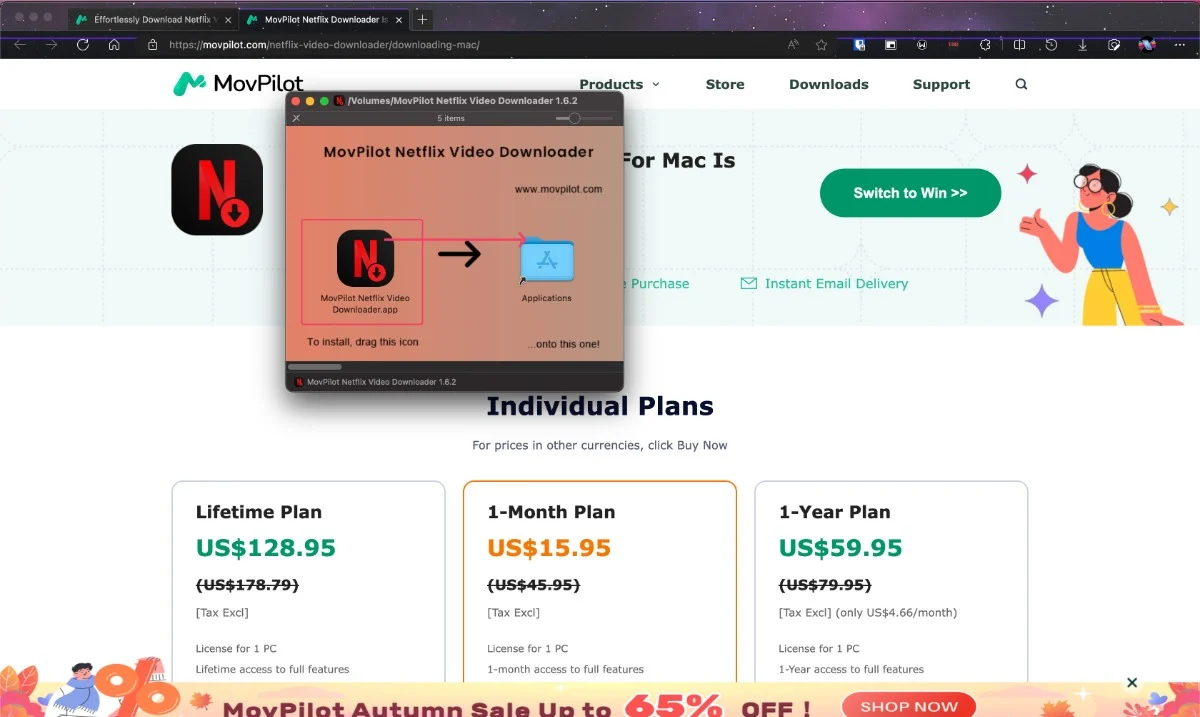
- Otwórz aplikację i poczekaj, aż się załaduje.
- Zostaniesz poproszony o zalogowanie się na konto Netflix, jeśli już je posiadasz, lub o utworzenie nowego, jeśli go nie masz.
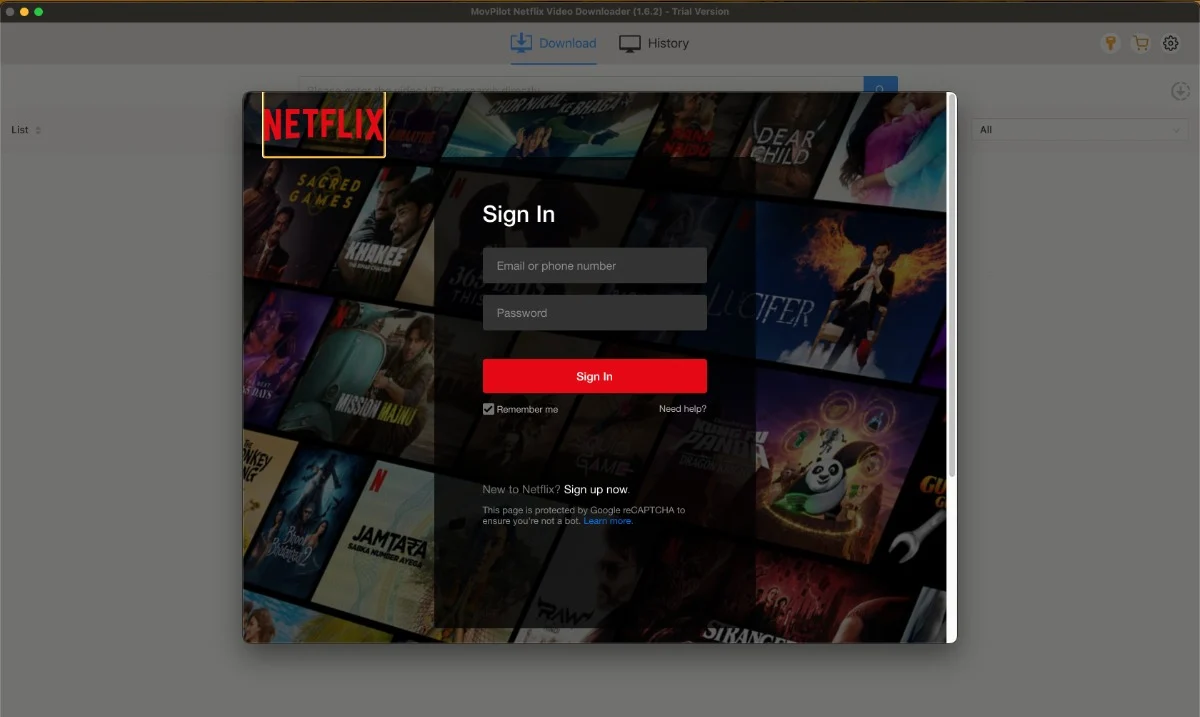
- Skopiuj link do udostępniania swojego ulubionego programu lub filmu i wklej go w sekcji pobierania aplikacji, aby rozpocząć pobieranie tytułu.
Możesz łączyć wiele tytułów do pobrania, ale prędkość pobierania nieco ucierpi. MovPilot oferuje miesięczne, roczne i jednorazowe plany płatności, które zaczynają się od 15,95 USD miesięcznie i umożliwiają pobranie dowolnej liczby filmów z serwisu Netflix. Podobną alternatywą dla MovPilot jest Kigosoft Netflix Downloader dla komputerów Mac.
Pobierz narzędzie do pobierania Kigosoft Netflix dla komputerów Mac
Powiązane informacje: Jak pobierać filmy i programy z serwisu Netflix na dowolną platformę
Nagrywaj i oglądaj Netflix na komputerze Mac
Najprostszym sposobem strumieniowego przesyłania treści z serwisu Netflix na komputerze Mac jest nagranie ekranu i zapisanie zawartości. Choć jest to proste, ma wiele wad, więc ta metoda powinna być ostatnią deską ratunku. W przypadku tej metody wszystko, co musisz wiedzieć, to nagrywanie ekranu komputera Mac i przechwytywanie wewnętrznego dźwięku podczas nagrywania ekranu. Ale zanim przejdziesz dalej, musisz poznać wady.
- Ta metoda rzeczywiście nie jest legalna , zgodnie z książkami Netflix. Biorąc pod uwagę potencjalne obawy związane z piractwem, Netflix z pewnością nie będzie zajmował się takimi sprawami i może nawet trwale zamknąć Twoje konto . Więc spróbuj tego na własne ryzyko .
- Nagrywanie całej serii internetowej lub pełnometrażowego filmu może być głupio męczące i niewygodne.
- Niezależnie od wszystkiego, ze względu na ograniczenia nagrywania nie można dorównać rzeczywistej jakości nagrywanego filmu lub serialu internetowego. Z pewnością będzie można go obejrzeć, ale nie można oczekiwać, że będzie w pełnej rozdzielczości jak oryginał.
- Może się również okazać, że nagrywanie ekranu nie jest tak płynne i wolne od drgań, ponieważ większość nagrań ekranu jest ograniczona do 30 klatek na sekundę.
- Nagrania ekranu zajmują dużo miejsca na dysku, dlatego do przechowywania nagrań należy użyć zewnętrznego dysku, takiego jak pendrive lub zewnętrzny dysk SSD.
Ciesz się oglądaniem serwisu Netflix na swoim MacBooku
Mimo że Netflix ograniczył większość możliwości oglądania Netflix na komputerze Mac, nadal istnieje wiele sposobów, aby to zrobić. Najprostszym, najbezpieczniejszym i najszybszym sposobem jest zainstalowanie aplikacji internetowej Netflix z poziomu wybranej przeglądarki. Po drugie, pobieranie tytułów z serwisu Netflix za pomocą aplikacji takich jak MovPilot i Kigosoft, które są równie proste, ale wymagają płatności z góry.
PlayCover to także świetna opcja. Jeśli jesteś żądny przygód, Asystent Boot Camp umożliwia zainstalowanie systemu Windows na komputerach Mac z procesorem Intel i natywne korzystanie z serwisu Netflix. Nagrywanie filmów pełnometrażowych może nie każdemu odpowiadać, ale jeśli masz czas, możesz to zrobić.
Często zadawane pytania dotyczące instalowania serwisu Netflix na MacBooku
1. Czy możesz przenieść pobraną zawartość Netflix z iPhone'a lub iPada na komputer Mac?
Chociaż możliwe jest pobranie treści z serwisu Netflix na iPhone'a lub iPada, a następnie przesłanie ich na komputer Mac, pozostanie tylko pusty ekran. Dzieje się tak dlatego, że strumienie wideo nie są przesyłane, tylko dźwięk. Oczywiście nie chcesz mieć wersji audio swojego ulubionego filmu lub programu w serwisie Netflix.
2. Czy Netflix jest dostępny na komputerze Mac?
Netflix jest dostępny na komputerze Mac, ale nie natywnie. Netflix nie ma jeszcze oficjalnej aplikacji dla systemu macOS, ale istnieją obejścia umożliwiające zainstalowanie serwisu Netflix na komputerze Mac. Możesz zainstalować wersję aplikacji internetowej Netflix, pobrać ją z App Store, zainstalować Netflix za pomocą Asystenta Boot Camp na komputerze Mac z systemem Windows i skorzystać z innych metod wymienionych powyżej.
3. Czy nagrywanie treści z serwisu Netflix i oglądanie ich offline jest bezpieczne?
Szczerze mówiąc, nie powinieneś tego robić, nawet jeśli jest to możliwe. Zgodnie z prawem nagrywanie i nagrywanie filmów oraz seriali internetowych jest nielegalne, a Netflix może nawet anulować Twoje konto. Co więcej, możesz nawet wpaść w kłopoty prawne, jeśli zostaniesz przyłapany na udostępnianiu lub sprzedaży.
Nie ma nic złego w tym, że chcesz, aby nagrane treści były prywatne i znajdowały się w kręgu znajomych, ale Twoje konto w serwisie Netflix nadal może zostać zamknięte. Dlatego najlepiej unikać nagrywania i udostępniania tytułów.
4. Czy mogę sideload Netflix na dowolnym komputerze Mac?
Niestety ładowanie boczne było dostępne tylko do wersji macOS Big Sur 11.2.3. Dlatego najnowsze wersje systemu macOS, takie jak Ventura i Sonoma, nie umożliwiają bocznego pobierania aplikacji z App Store. Jeśli masz szczęście i masz komputer Mac z procesorem Apple Silicon i systemem macOS Big Sur 11.2.3 lub starszym, możesz pobrać Netflix z boku.
Aby to zrobić, przejdź do sklepu App Store na komputerze Mac i wybierz Aplikacje na iPhone'a i iPada. Następnie wyszukaj Netflix i zainstaluj go tak samo, jak inne aplikacje.
5. Czy aplikacje internetowe są podobne do prawdziwych aplikacji?
Na pozór aplikacje internetowe są bardzo podobne do prawdziwych aplikacji – znajdują się pomiędzy innymi aplikacjami, otwierają się i zamykają jak prawdziwe aplikacje, a nawet mają własne ikony aplikacji. Ale wewnątrz aplikacje internetowe są czystymi witrynami internetowymi i dlatego nie można ich uważać za aplikacje. Otwierają się w osobnym oknie przeglądarki, dając wrażenie korzystania z aplikacji. Aplikacje internetowe obsługują nawet rozszerzenia przeglądarki.
6. Dlaczego nie mogę skorzystać z funkcji AirPlay Netflix na moim iPhonie lub iPadzie?
Niestety, od kwietnia 2019 r. Netflix w ograniczonym stopniu obsługuje technologię AirPlay. Ponieważ Netflix nie jest w stanie wykryć typu urządzenia, którego używasz, zdecydował się zaprzestać obsługi AirPlay. Nie można więc odtwarzać serwisu Netflix za pośrednictwem AirPlay z iPhone'a, iPada, a nawet Apple TV.
Dalsze czytanie
- Jak ustawić niestandardowe zdjęcie profilowe w serwisie Netflix
- Jak oglądać Netflix z przyjaciółmi: 8 najlepszych metod
- Jak „audiobookować” Netflix z audiodeskrypcją
- Absolutnie najlepsze usługi Netflix VPN, które działają
- 6 najlepszych narzędzi poprawiających jakość korzystania z serwisu Netflix
